Jak podłączyć dysk twardy do płyty głównej
Opublikowany: 2023-01-31
Jedną z łatwiejszych dostępnych modyfikacji jest zainstalowanie wewnętrznego dysku twardego, nie bój się otworzyć procesora komputera stacjonarnego. Instalacja nowego dysku twardego to proste zadanie, które każdy może wykonać. Jest jednak kilka rzeczy, o których należy pamiętać, aby zapewnić bezproblemową instalację dysku twardego na płycie głównej. Dowiemy się, jak podłączyć dysk twardy do płyty głównej, dowiemy się również, jak podłączyć dysk twardy SATA do płyty głównej, a także więcej o instalowaniu dysków twardych na płycie głównej. Ale najpierw dowiedzmy się, jakim kablem łączy się dysk twardy z płytą główną.
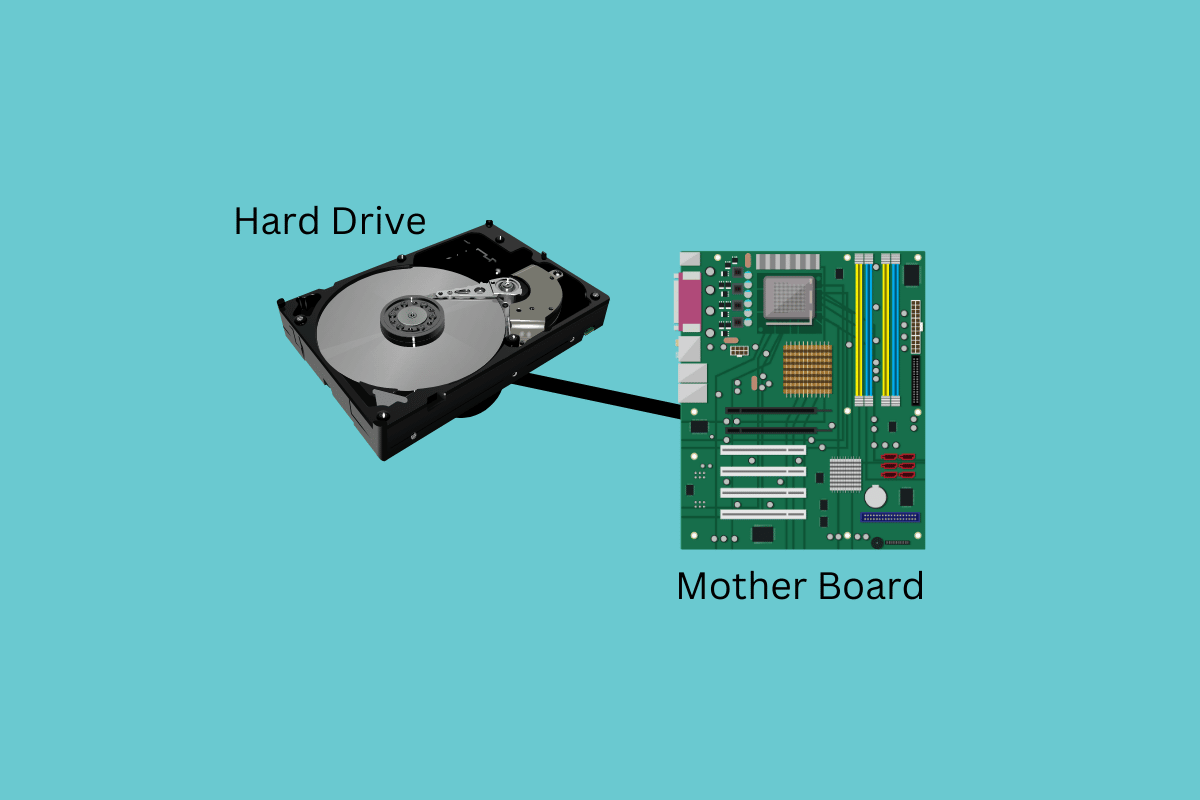
Zawartość
- Jak podłączyć dysk twardy do płyty głównej
- Jaki kabel łączy dysk twardy z płytą główną?
- Jak podłączyć dysk twardy do płyty głównej?
- Czy dysk twardy jest bezpośrednio podłączony do płyty głównej?
- Jak podłączyć dysk twardy SATA do płyty głównej?
Jak podłączyć dysk twardy do płyty głównej
Czytaj dalej, aby znaleźć szczegółowe instrukcje dotyczące podłączania dysku twardego do płyty głównej.
Jaki kabel łączy dysk twardy z płytą główną?
Kabel SATA jest powszechnie używany do podłączania dysku twardego (HDD) do płyty głównej. Serial ATA lub kabel SATA to standard służący do podłączania urządzeń pamięci masowej do płyty głównej komputera, w tym dysków twardych i dysków półprzewodnikowych. Kable SATA są płaskie i cienkie. Jeden koniec kabla ma złącze w kształcie litery L, które pasuje do dysku twardego, a drugi koniec ma złącze, które wchodzi do płyty głównej. Teraz poznajmy proces podłączania dysku twardego do płyty głównej.
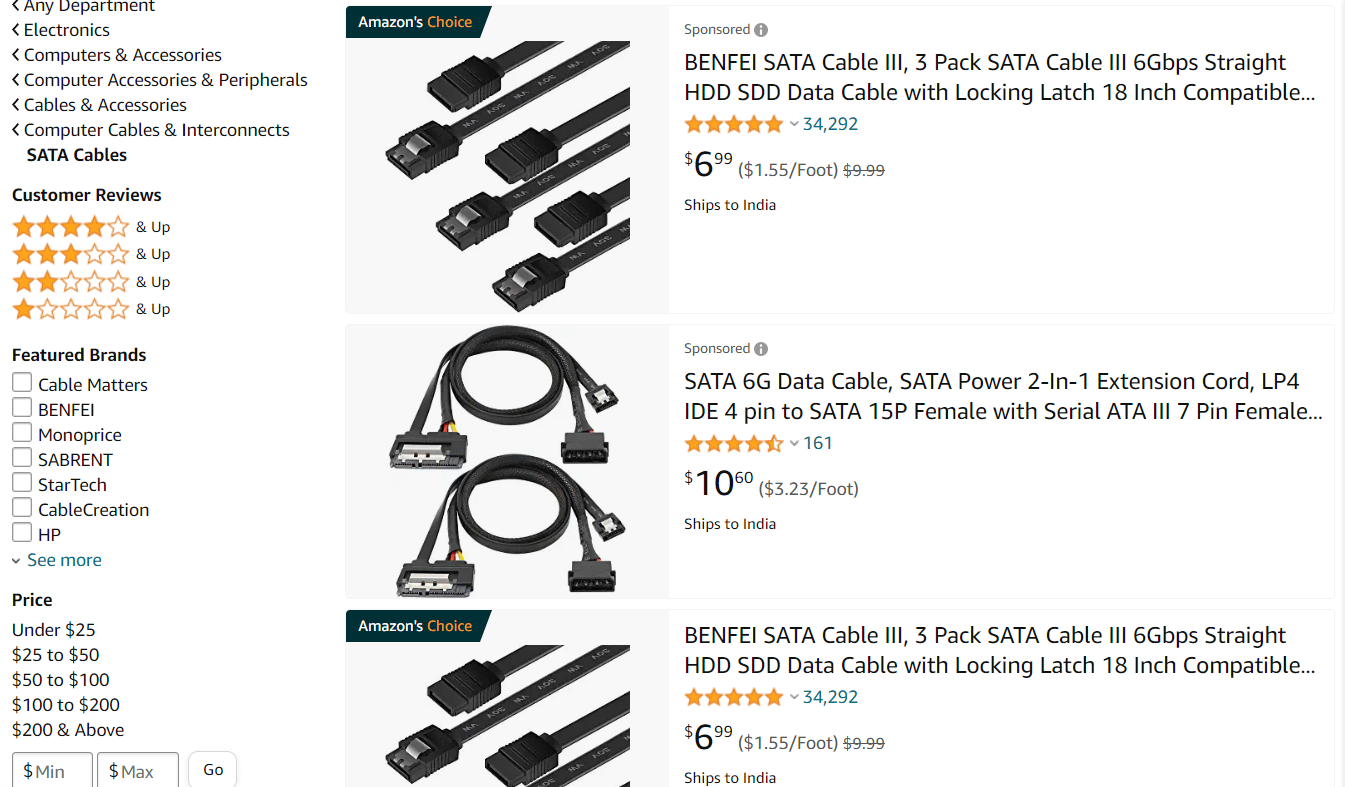
Przeczytaj także : Jak wysunąć zewnętrzny dysk twardy w systemie Windows 10
Jak podłączyć dysk twardy do płyty głównej?
System operacyjny, aplikacje i informacje na komputerze są przechowywane na dyskach twardych, które są urządzeniami do przechowywania danych. Jeśli Twój komputer potrzebuje więcej miejsca lub trzeba wymienić uszkodzony dysk twardy, możesz zainstalować dysk twardy (HDD) lub dysk półprzewodnikowy (SSD). Musimy pamiętać, że procedura różni się nieznacznie w zależności od modelu komputera, instalacja dysku twardego na płycie głównej jest łatwym zadaniem, a dzięki krokom, o których wspomnimy, możesz z łatwością zrobić to samodzielnie, bez profesjonalnej pomocy.
Ale zanim omówimy kroki instalacji dysku twardego na płycie głównej, oto rzeczy, które powinieneś wiedzieć:
- Sprawdź, czy interfejs płyty głównej jest zgodny z interfejsem dysku twardego (np. SATA lub IDE).
- Upewnij się, że masz wszystkie wymagane kable i złącza do podłączenia dysku twardego do płyty głównej.
- Przed zainstalowaniem dysku twardego upewnij się, że komputer jest wyłączony i odłączony od źródła zasilania .
- Upewnij się, że masz niezbędne narzędzia , takie jak śrubokręty o różnych rozmiarach.
- Sprawdź obudowę komputera, aby zobaczyć, czy jest wystarczająco dużo miejsca do zainstalowania dysku twardego.
- Z dyskiem twardym należy obchodzić się ostrożnie , ponieważ jest on podatny na elektryczność statyczną.
Teraz możemy przejść do procesu podłączania dysku twardego do płyty głównej. Aby podłączyć dysk twardy do płyty głównej, należy wykonać następujące czynności:
Uwaga : Niektóre kroki mogą się różnić w zależności od typu płyty głównej, dysku twardego i używanej obudowy komputera.
1. Przygotuj następujące materiały: Wymagany jest dysk twardy , kabel SATA i kabel zasilający .
2. Zlokalizuj porty SATA na płycie głównej: zazwyczaj znajdują się one wzdłuż krawędzi płyty głównej i są oznaczone jako SATA lub SATA III .
3. Za pomocą kabla SATA podłącz dysk twardy do płyty głównej : Podłącz dysk twardy do jednego końca kabla SATA, a płytę główną do drugiego. Aby zapewnić prawidłowe połączenie, mocno wciśnij złącza.
4. Podłącz kabel zasilający : Podłącz kabel zasilający zasilacza do dysku twardego.
5. Zainstaluj dysk twardy w obudowie : Jeśli dysk twardy nie jest jeszcze zainstalowany w obudowie, należy go przykręcić.
6. Włącz komputer i sprawdź BIOS/UEFI : Włącz komputer po podłączeniu dysku twardego i wejdź do BIOS/UEFI , aby upewnić się, że dysk twardy został wykryty i prawidłowo skonfigurowany.
7. Zainstaluj system operacyjny : Po prawidłowym wykryciu dysku twardego w systemie BIOS/UEFI można zainstalować system operacyjny .

8. Sformatuj dysk twardy: Po zainstalowaniu systemu operacyjnego możesz sformatować dysk twardy, aby przygotować go do użytku.
Proszę bardzo! Podłączenie dysku twardego do płyty głównej wcale nie jest takie trudne.
Przeczytaj także : Jak sprawdzić model płyty głównej w systemie Windows 10
Czy dysk twardy jest bezpośrednio podłączony do płyty głównej?
Dysk twardy (HDD) jest zwykle podłączany do płyty głównej komputera za pomocą kabla IDE lub SATA . Kabel łączy się z płytą główną, umożliwiając komunikację komputera z dyskiem twardym. W niektórych przypadkach dysk twardy można podłączyć do płyty głównej za pomocą połączenia zewnętrznego , takiego jak kabel USB .
Jak podłączyć dysk twardy SATA do płyty głównej?
Zanim omówimy kroki, jak podłączyć dysk twardy SATA do płyty głównej, ważne jest, aby wiedzieć, czym jest dysk twardy SATA.
SATA (Serial Advanced Technology Attachment) to standardowy interfejs służący do podłączania urządzeń pamięci masowej do płyty głównej komputera, takich jak dyski twarde (HDD) i dyski półprzewodnikowe (SSD). SATA używa protokołu komunikacji szeregowej, w przeciwieństwie do protokołu komunikacji równoległej starszego interfejsu IDE (Integrated Drive Electronics). Oznacza to, że SATA zużywa mniej kabli i złączy, co skutkuje szybszym transferem danych i efektywniejszym wykorzystaniem miejsca na komputerze. SATA to najczęściej używany interfejs w nowoczesnych komputerach PC, laptopach i serwerach do podłączania urządzeń pamięci masowej.
Aby podłączyć dysk twardy SATA do płyty głównej, należy wykonać następujące czynności:
1. Wyłącz komputer i odłącz go od źródła zasilania.
2. Znajdź porty SATA na płycie głównej , otwierając obudowę komputera. Zazwyczaj znajdują się one w pobliżu krawędzi płyty głównej i mają mały zatrzask na jednym końcu.
3. Podłącz jeden koniec kabla SATA do portu SATA na płycie głównej. Aby zabezpieczyć kabel, upewnij się, że zatrzask zatrzasnął się na swoim miejscu.
4. Podłącz drugi koniec kabla z tyłu dysku twardego . Sprawdź, czy kabel jest dobrze podłączony.
5. Włóż kabel zasilający dysku twardego z tyłu dysku twardego . Drugi koniec kabla należy podłączyć do zasilacza .
6. Zamknij obudowę komputera, podłącz go i włącz .
7. Sprawdź system BIOS lub system operacyjny po uruchomieniu komputera, aby upewnić się, że dysk twardy jest rozpoznawany. Powinieneś móc używać go jako urządzenia pamięci masowej, jeśli zostanie rozpoznany.
8. Jeśli dysk twardy nie zostanie rozpoznany, sprawdź, czy kable są prawidłowo podłączone i czy dysk twardy jest poprawnie skonfigurowany w systemie BIOS .
Często zadawane pytania (FAQ)
Q1. Do którego portu SATA podłączyć dysk twardy?
Odp . Nie ma znaczenia, do którego portu SATA podłączysz dysk twardy , o ile jest to port SATA i jest podłączony do płyty głównej . Porty są zwykle oznaczone jako SATA1, SATA2 itd., a dysk będzie działał tak samo niezależnie od używanego portu. Należy jednak sprawdzić instrukcję obsługi płyty głównej, aby upewnić się, że nie jest używany port przeznaczony do innego konkretnego zastosowania, na przykład do określonego typu urządzenia pamięci masowej.
Q2. Czy HDD i SATA to to samo?
Odp . Nie , HDD i SATA to nie to samo.
Dysk twardy ( HDD ) to rodzaj urządzenia pamięci masowej, które przechowuje dane zakodowane cyfrowo. Jest to rodzaj nośnika danych, który pozwala przechowywać duże ilości danych przy relatywnie niskim koszcie w przeliczeniu na GB. SATA ( Serial Advanced Technology Attachment ) to rodzaj interfejsu, który umożliwia przesyłanie danych między urządzeniem pamięci masowej a płytą główną komputera.
Q3. Jakie są dwa porty na dysku twardym?
Odp . Dysk twardy ma zazwyczaj dwa porty: jeden do przesyłania danych (taki jak SATA lub SAS) i jeden do zasilania (zwykle złącze 4-stykowe lub 15-stykowe). Porty te umożliwiają podłączenie dysku twardego do płyty głównej w celu przesyłania danych i pobierania zasilania z zasilacza.
Zalecane :
- Ile jest kolorów pierścienia Instagram Story?
- Pamięć RAM DDR4 vs DDR5: która jest lepsza do gier?
- Jak podłączyć telefon Samsung do telewizora za pomocą HDMI
- Objaśnienie typów złącza karty graficznej
Dlatego z pomocą tego przewodnika na pewno nauczyłeś się jak podłączyć dysk twardy do płyty głównej . Postępując dokładnie zgodnie z tym przewodnikiem, z pewnością możesz teraz samodzielnie zainstalować nowy dysk twardy lub wymienić stary, bez potrzeby korzystania z profesjonalnej pomocy. Jeśli masz jakieś pytania lub sugestie, możesz zostawić je w sekcji komentarzy poniżej.
